
BIOS里有硬盘开机没有——电脑“看见”硬盘却无法启动的原因及解决方法
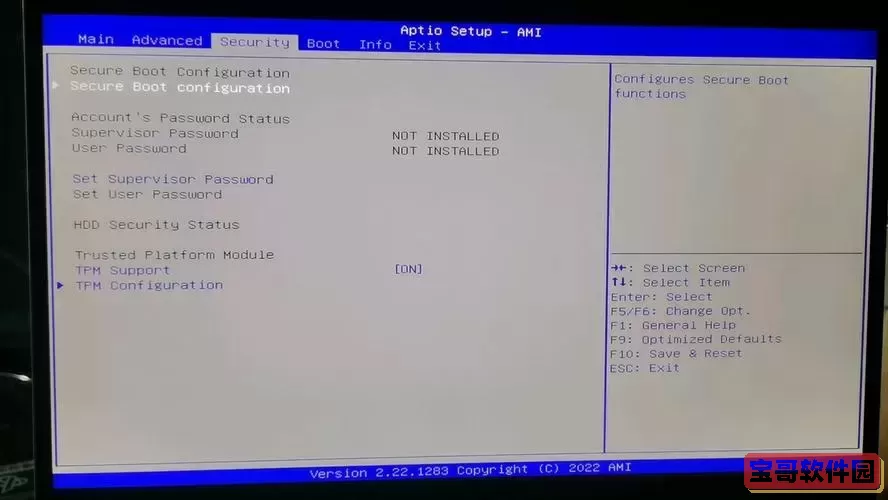
在现代计算机的使用过程中,硬盘是存储系统启动信息和操作系统的关键硬件。当我们开机时,BIOS(Basic Input/Output System)会检测硬件设备并尝试从硬盘读取启动信息。然而,一些用户会遇到这样的情况:BIOS能够识别硬盘,但开机时却无法启动系统,甚至进入不了操作系统界面。这种现象在中国大陆电脑用户中较为常见,本文将分析产生此问题的原因,并给出详尽的排查与解决方案。
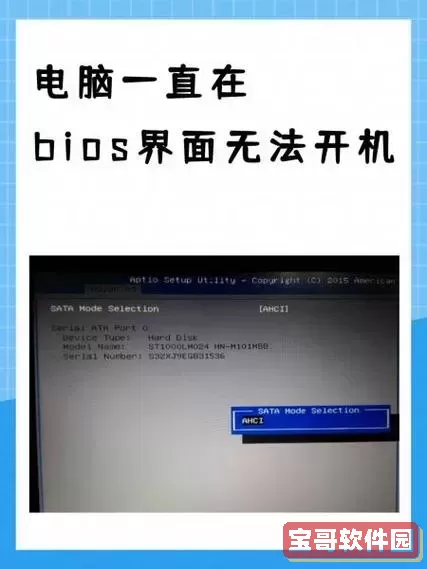
一、现象描述及基本判断
当电脑启动时,按下电源键,过几秒进入BIOS,发现硬盘信息正常,型号、容量都显示无误,但选择硬盘启动时,屏幕闪烁,提示无启动设备,或直接黑屏无法进入系统。这种状况,表面上看硬盘和数据线连接良好,硬盘在BIOS里被识别,但开机启动失败。
首先要明白,BIOS识别并不意味着硬盘功能完全正常,它仅表示硬盘物理连接正常,硬盘内存储的启动记录或系统文件可能存在问题,或者相关启动配置未设置正确。
二、导致BIOS识别硬盘但开机无法启动的常见原因
1. 启动顺序设置错误
BIOS中启动优先级设置决定了电脑从哪个设备读取启动信息。如果硬盘未被设置为第一启动项,电脑可能尝试从U盘、光驱、网络启动,导致找不到系统,无法正常启动。
2. 硬盘引导记录(MBR)或GUID分区表(GPT)损坏
引导记录是硬盘中用于启动操作系统的重要结构,一旦损坏或丢失,BIOS虽能识别硬盘,但无法引导系统。常见原因包括误操作、病毒感染及突然断电等。
3. 操作系统文件损坏或系统盘丢失
硬盘中存储的系统文件缺失或损坏也会让系统无法启动,表现为黑屏或错误提示。
4. 硬盘接口类型不匹配
现代主板支持多种硬盘接口模式,如IDE、AHCI、RAID,若BIOS未正确设置或主板驱动不匹配,会导致硬盘无法正常读取启动信息。
5. 硬盘电源或数据线接触不良
虽然BIOS能识别硬盘,但启动时可能因电源供电不足或线材松动,造成硬盘运行异常。
6. 硬盘硬件故障
硬盘出现物理坏道、机械故障时,也会出现识别存在但启动失败的现象。
三、针对问题的排查与解决步骤
1. 进入BIOS检查启动顺序
开机后按DEL、F2等键进入BIOS,找到“Boot”或“启动”选项,确认硬盘已设置为第一启动设备。若不是,调整顺序后保存退出重启。
2. 使用系统安装盘或U盘进行修复
通过系统恢复工具重建MBR引导或修复系统文件。以Windows系统为例,插入Windows安装U盘,进入修复选项,执行命令“bootrec /fixmbr”和“bootrec /fixboot”进行MBR修复。
3. 检查硬盘接口及连接
关闭电源,拆开主机检查硬盘SATA数据线和电源线连接是否牢固。若条件允许,可以更换连接线测试。
4. 调整BIOS硬盘接口模式
对于新主板,尝试更改IDE/AHCI设置,看是否能恢复启动。注意更改前建议备份数据。
5. 检测硬盘健康状况
使用专业检测软件(如CrystalDiskInfo)检查硬盘状态,或将硬盘连接到其他电脑排查硬件故障。
6. 重装操作系统
若引导修复无效,且硬盘健康状况良好,可以考虑备份数据后重新安装系统。
四、总结
BIOS能识别硬盘但无法开机启动,是电脑启动流程中的一个常见问题。对于中国用户而言,了解这一问题背后的原因和系统修复手段尤为重要,特别是在电脑使用频率极高,且部分用户缺乏专业维护经验的情况下。通过合理的排查配置和医学般的细致修复,可以有效解决该类故障,延长硬盘和电脑的使用寿命,提高使用效率。
最后,建议广大用户定期备份重要数据,避免因硬盘或系统故障造成数据丢失。同时,养成良好的电脑使用习惯,避免频繁断电与系统强制关机,这对于预防此类问题发生有着积极作用。